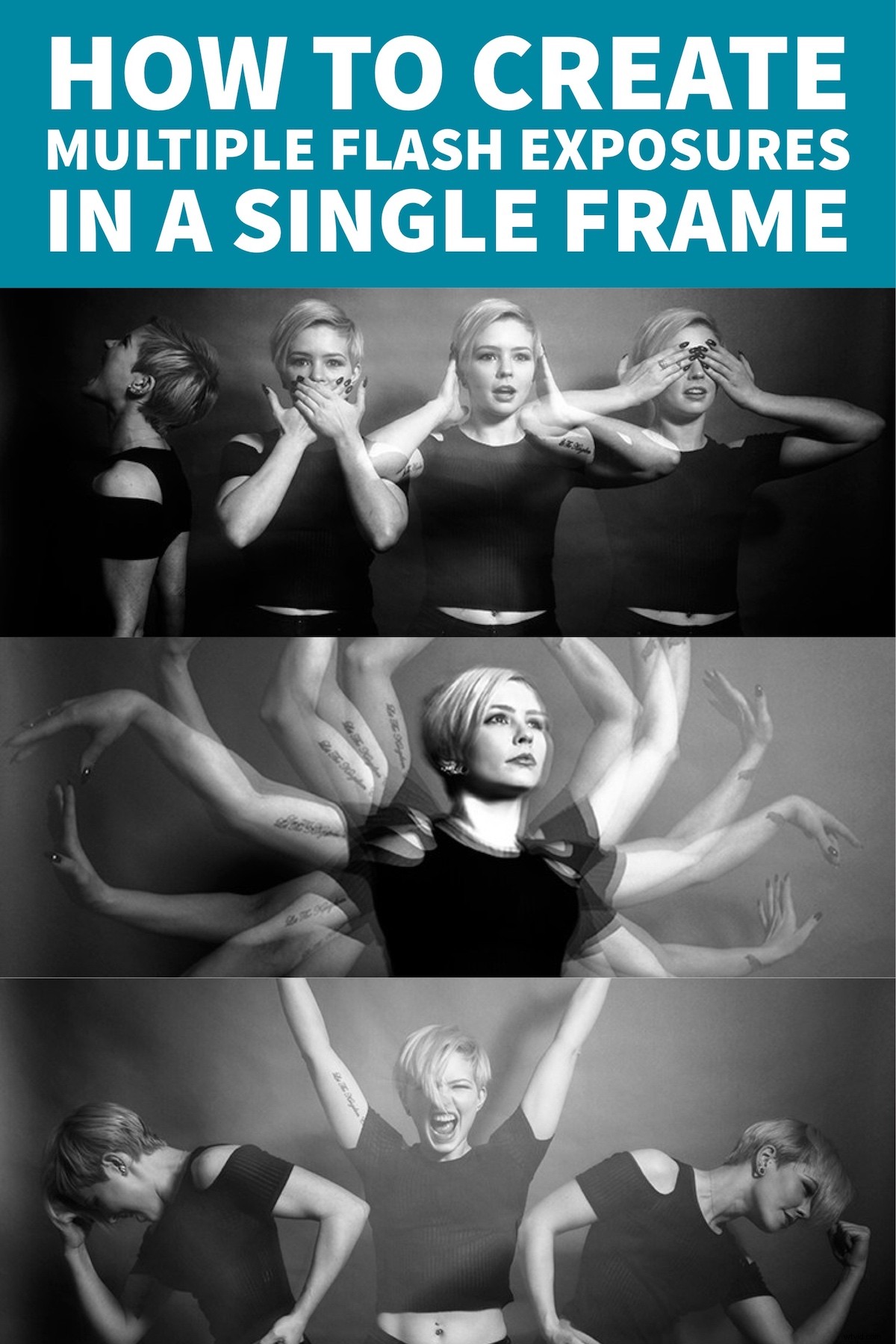De nombreuses techniques photographiques, à juste titre, ont tendance à se concentrer sur des images polies. Ils varient n'importe où sur le spectre, de l'obtention d'images plus nettes à la capture de tons de peau précis. Ces techniques sont importantes. Cependant, parfois, ils ne sont pas très amusants. Parfois, c'est précisément ce dont vous avez besoin, et exactement ce que la photographie devrait être :amusante.
Cet article vous guidera à travers une technique amusante d'effets spéciaux qui vous permettra de capturer plusieurs expositions dans une seule image, en utilisant le bouton de test de vos flashs ou flashs. En utilisant cette méthode, vous obtiendrez un nouvel outil pour ajouter du mouvement et un sens de l'action dans votre photographie en studio.

Ce dont vous avez besoin
- Un reflex numérique sur réglages manuels (réglé de 2 à 10″ ou pose longue)
- Une pièce très sombre (ou la nuit à l'extérieur)
- Un trépied
- Un sujet humain
- Un flash ou un flash (speedlight) avec un bouton de test (pour déclencher manuellement le flash)
- Quelqu'un pour servir de paire de mains supplémentaire (pas obligatoire mais cela aide beaucoup)
Configuration
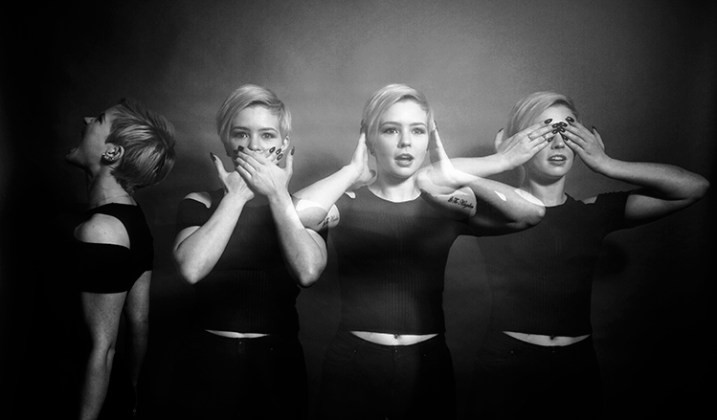
Ouverture
Parce que vous utilisez le flash, le réglage de l'ouverture est le plus important dans cette technique. Tant que votre vitesse d'obturation est plus lente que la vitesse de synchronisation du flash de votre appareil photo, l'ouverture est ce qui contrôle la façon dont l'exposition au flash est enregistrée, et elle dicte également la puissance de sortie à régler sur votre flash. Je suggère d'utiliser une ouverture entre f/8 et f/16, pour obtenir les meilleurs résultats. Une ouverture plus petite aidera également à minimiser l'effet de la lumière ambiante sur vos images.
Paramètres de la caméra
Avec votre appareil photo sur un trépied, réglez le cadran sur le mode manuel, l'ISO sur 100 et votre vitesse d'obturation entre deux et six secondes. Pour tester si votre vitesse d'obturation est adaptée, prenez une photo test sans flash. Tant que l'image est complètement noire à la fin de l'exposition, cela fonctionnera pour cette technique.
Cette durée peut être modifiée et prolongée ultérieurement, en fonction du nombre de mouvements que vous souhaitez capturer.
Éclairage
Pour commencer, essayez de garder votre éclairage simple. Une seule source de lumière vous offrira un potentiel illimité. Cette technique fonctionnera avec plusieurs lumières, mais il est préférable de l'améliorer au fil du temps, au fur et à mesure que vous vous habituez au fonctionnement de la technique.
Quant au placement de l'éclairage, le choix vous appartient. L'éclairage dépendra et devrait dépendre de l'intention finale de l'image que vous essayez de créer. Cependant, si vous n'êtes pas sûr, essayez de commencer avec votre lumière au-dessus et devant votre sujet. Cela fournira un bon point de départ pour faire des ajustements à partir de là.
Utilisez un posemètre ou calculez manuellement l'exposition pour régler la puissance de votre flash afin qu'elle corresponde à l'ouverture choisie.
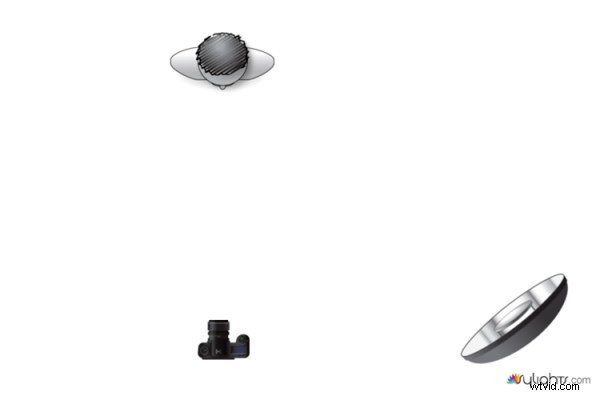
Des configurations d'éclairage simples, comme celle utilisée dans ces images, peuvent être les plus efficaces.
Direction
Avec tout mis en place, vous devez expliquer à votre sujet comment se déplacer. La façon la plus simple d'expliquer cela est :"Pose, attends le flash, pose, attends le flash et pose à nouveau".
Plus en détail - vous voulez attendre que votre sujet adopte la première pose, définissez le point focal et démarrez l'exposition. Appuyez sur le bouton de test de votre stroboscope pour déclencher le flash. Après ce premier flash, votre sujet doit se déplacer le plus rapidement possible vers sa deuxième position, où vous appuierez à nouveau sur le bouton de test. Répétez autant de fois que nécessaire.
Continuez à essayer
La partie la plus difficile de cette technique est qu'elle est incroyablement hasardeuse. Faire en sorte que votre sujet se déplace dans des positions qui créent des compositions agréables, sans pouvoir évaluer pendant que cela se produit, est délicat. Cela demande du temps et de la patience. Vous aurez besoin de prendre de nombreuses images, et la plupart d'entre elles seront inadaptées. Continuez simplement à faire autant de tentatives que vous le pouvez, jusqu'à ce que vous pensiez avoir quelque chose, puis faites-en d'autres.

Conseils
Voici quelques éléments à garder à l'esprit qui faciliteront vos tentatives.
Commencer petit
Parfois, il est difficile de juger comment les mouvements apparaîtront dans l'image finale. En essayant d'en mettre trop, vous pourriez vous retrouver avec un désordre encombré dans vos images. Commencez par deux ou trois mouvements pour évaluer où en sont les choses et construisez à partir de là.

Essayer d'inclure trop de mouvements peut entraîner un désordre comme cette image.
Déclencheurs à distance
Si vous avez un déclencheur à distance pour vos stroboscopes avec un bouton manuel dessus, vous pouvez le tenir dans votre main et déclencher le flash. C'est bien plus préférable que d'avoir à se déplacer entre la caméra et votre source de lumière à chaque image.
Taux de recyclage
Si vous souhaitez presser plus de deux ou trois mouvements dans une exposition de six secondes, essayez de vous assurer que votre flash n'est pas réglé à pleine puissance. En réduisant la puissance de sortie, vous diminuez également le temps nécessaire à votre flash pour se rafraîchir. Cela vous permettra de déclencher le stroboscope plus de fois dans un court laps de temps.
Clarté
Il n'y a pas qu'une seule façon de traiter les images à partir de cette technique, et tout cela dépend de vous. Cependant, si vous voulez des contours plus nets et plus prononcés de votre sujet, le curseur de clarté dans Lightroom ou Adobe Camera RAW vous aidera beaucoup.
Fonds neutres

Les arrière-plans colorés domineront les images en utilisant cette technique.
Pour les images en couleur, essayez de vous en tenir à un fond noir ou gris. Étant donné que votre sujet se déplace vers différentes positions, l'arrière-plan continue à s'exposer une fois que votre sujet s'est déplacé. Si vous utilisez un fond coloré, comme je l'ai fait avec ces images, cette couleur dominera vos expositions. Bien sûr, cela peut être utilisé judicieusement comme caractéristique de l'image si vous le souhaitez.
Minuterie de deux secondes
Si vous ne pouvez pas obliger quelqu'un à être votre assistant pour la journée, réglez votre caméra pour qu'elle utilise la minuterie de deux secondes, pour vous donner le temps de vous déplacer entre la caméra et le stroboscope.
Continuer
Une fois que vous avez essayé cette technique avec des gens, n'hésitez pas à essayer de réfléchir à des façons de l'utiliser avec d'autres sujets. Par exemple, vous pouvez l'utiliser pour capturer un marteau à différents points de son swing, ou peut-être un ballon de basket à différentes parties de son arc. Les choix sont infinis. Soyez créatif avec cela, amusez-vous et si vous essayez, partagez vos images ci-dessous, ainsi que toutes les questions que vous pourriez avoir.
Il s'agit du troisième d'une série d'articles que nous présenterons cette semaine sur dPS sur les effets spéciaux. Découvrez les autres ici :
- Comment photographier toute la bande de la Voie lactée
- Fire Spinning avec de la laine d'acier – Tutoriel sur les effets spéciaux
Épingler :Si vous êtes sur Pinterest et que vous souhaitez enregistrer ou partager ce didacticiel, voici un graphique rien que pour vous.